
第1款、TeamViewer
TeamViewer是一個能在任何防火牆和NAT代理的後台用于遠程控制的應用程序,桌面共享和文件傳輸的簡單且快速的解決方案。為了連接到另一台計算機,隻需要在兩台計算機上同時運行TeamViewer即可,而不需要進行安裝(也可以選擇安裝,安裝後可以設置開機運行)。

該軟件第一次啟動在兩台計算機上自動生成夥伴ID。隻需要輸入你的夥伴的ID到TeamViewer,然後就會立即建立起連接。

TeamViewer GmbH公司創建于2005年,總部位于德國,緻力于研發和銷售高端的在線協作和通訊解決方案。
軟件介紹
如果您回到家後想連接控制在學校或公司裡自己的電腦,很多人會想到使用Windows遠程桌面連接。

一般情況下,它無疑是最好的方案了,但如果你要連接的電腦位于内網,即路由器(Router)或防火牆後方(電腦是内部IP),那樣就必須在路由器上做一些設定端口映射之類的設置才有辦法連上,而網管也不太可能幫您設定的。

這時TeamViewer無疑就是最佳的解決方案了。
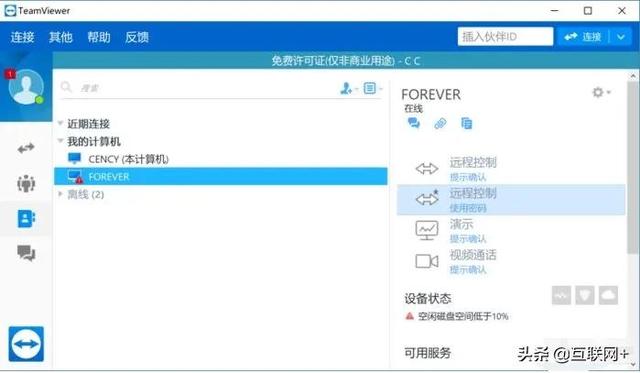
第2款、向日葵
向日葵是一款陽光的遠程控制軟件。您可在任何可連入互聯網的地方,輕松訪問和控制安裝了向日葵客戶端的設備,且目前支持電腦、手機等多種控制端的方式進行遠控。
支持通過電腦、手機或平闆等多種控制方式進行遠程控制,且還能進行遠程文件傳輸、遠程攝像頭監控、遠程管理等功能。
作為一個新手,如何玩轉向日葵遠控?下面我們以安卓控制端 控制 Windows 被控端為例
1. 注冊帳号首先我們訪問向日葵官網 ,點擊頁面右上方【注冊】,先注冊一個貝銳帳号。

2. 下載安裝向日葵客戶端(windows版)
貝銳帳号注冊成功後,在向日葵官網點擊【下載】,下載向日葵客戶端進行安裝,本文以Windows 端為例演示。
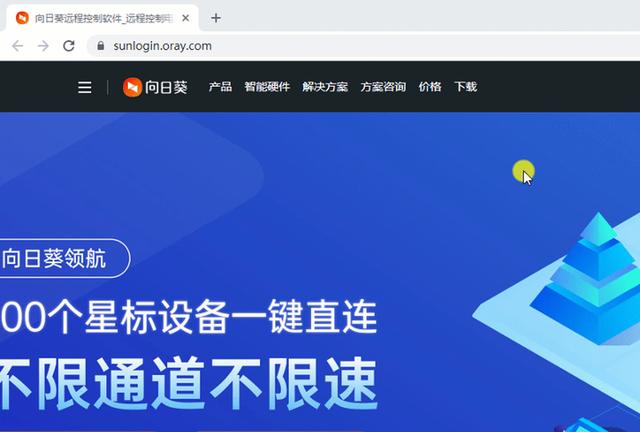
3. 綁定帳号并設置密碼(獨立訪問密碼)
向日葵客戶端安裝後,輸入剛注冊的貝銳帳号登錄綁定,并設置獨立訪問密碼(用于遠控使用)。
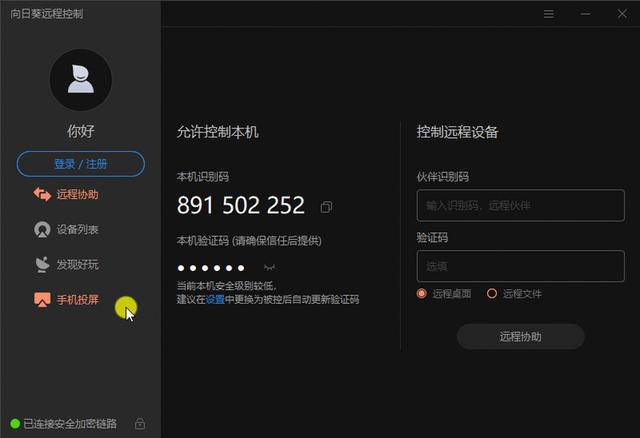
【注意】:
1)被控端未設置【訪問密碼】,控制端需輸入被控端(Windows,Linux)【系統帳号與密碼】發起遠協請求。設置【訪問密碼】後,控制端輸入訪問密碼即可發起遠協請求;
2)【macOS】未設置訪問密碼前不允許被遠控。
4. 下載安裝安卓向日葵控制端在手機版在各大應用市場中,輸入關鍵字“向日葵”,按提示進行安裝,安裝的過程中會提示“授權開啟相關權限”,點擊“确定”授權,安裝完成進入登錄頁面,輸入剛注冊的貝銳官網帳号進行登錄。
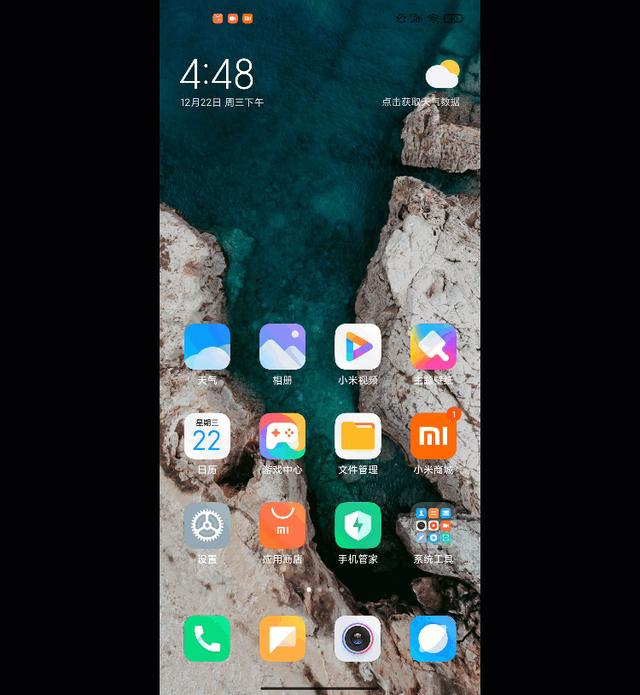
5 向日葵遠程控制功能展示5.1遠程控制
首先選擇遠控的主機,點擊“遠程控制”即可連接到向日葵客戶端的Windows桌面,除了常規鼠标指針遠控外,還支持手勢控制進行遠控客戶端。
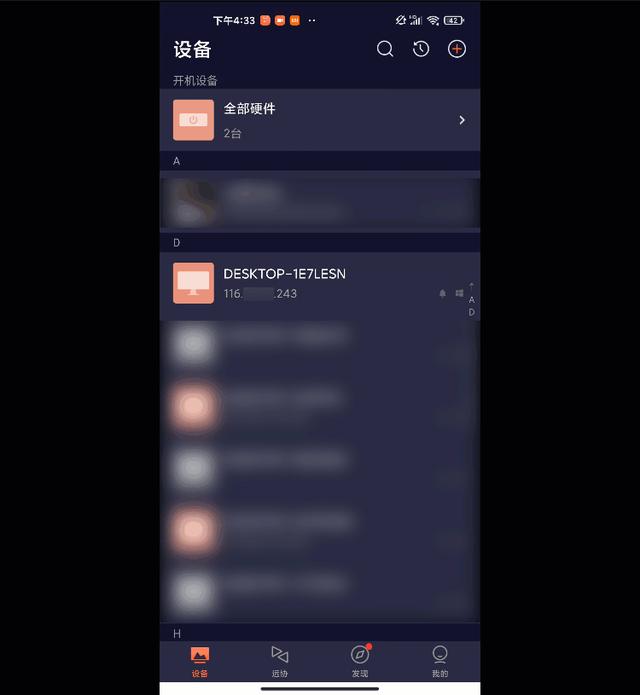
5.2 遠程文件
當我們身處異地時,忘記在電腦客戶端上的文件,或手機上内存爆滿時,都可以通過向日葵的遠程文件功能,進行上傳/下載文件,簡單幾個步驟即可完成傳輸和同步,既快捷又安全。

5.3 CMD命令
除了常見的遠程控制等功能外,還可以通過手機控制端中的CMD命令行功能,來查詢被控端的網絡信息,如操作ping、telnet、nslookup、tracert等常用命令檢查網絡問題。
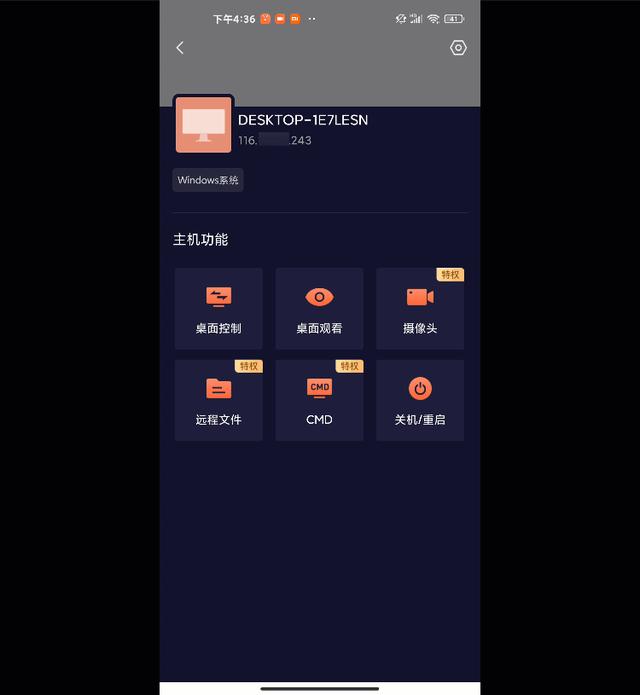
當我們需要身處異地,想查看客戶端攝像頭時,可以通過向日葵遠程攝像頭功能,實時查看主機攝像頭周圍情況,并且支持多個攝像頭切換,讓一切盡在“掌握”。
第3款、Todesk
ToDesk 的推出是全部免費試用,之後開水收費,不過個人費用可以接受,開發商公司有大量遠程辦公需求,但又苦于國内外遠程軟件的不便,于是他們就自行開發了這款工具。
一言不合就自己動手,佩服佩服。下面荔枝君就來介紹一下這款軟件吧~
ToDesk 主打個人免費、流暢易用,整個軟件小巧輕便,功能恰到好處。
擁有遠程桌面控制、文件傳輸等功能,語音和文字聊天功能暫未上線,但是菜單似乎已經做好,想用的同學得再等等了。

todek軟件很容易上手,隻需在雙方設備上同時安裝 ToDesk,然後輸入控制碼和密碼就能一鍵連接,連接速度相當快,有圖有真相。
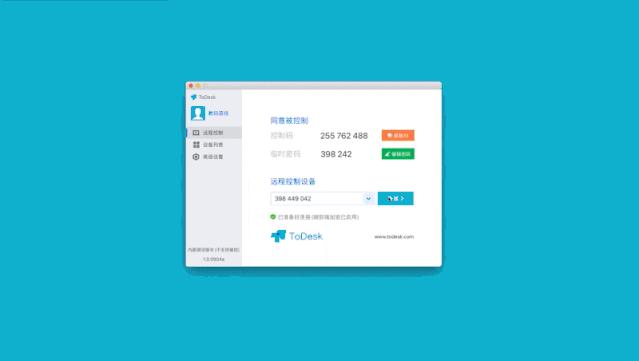
電腦控制電腦
可以手機或其他設備連接到 Windows 端,也可以直接傳輸文件到其他設備等功能,操作上與常規遠程控制軟件所差無幾,主控端操作起來十分流暢,延遲微不可察。
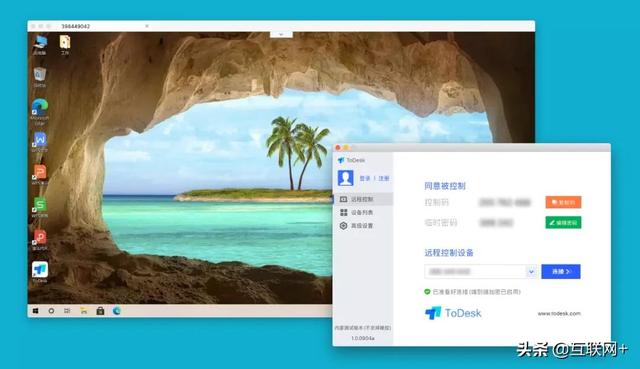
手機控制電腦:
除了電腦控制電腦,當然還可以通過手機控制電腦。這也是荔枝君最常用的控制方式,即使出門在外也可以通過手機遠程操作。
手機端的連接方式也一樣,輸入控制碼和密碼即可秒連,操作遠程電腦的時候也沒有卡頓。

橫屏狀态下猶如把電腦放入了手機中,内置大量快捷鍵,在手機中模拟電腦的一系列操作。

第4款、一鍵遠控
電腦”一鍵遠控“軟件,随時随地都可以遠程操控公司的電腦桌面、軟件支持遠程控制、遠程觀看、遠程文件傳輸、一鍵關機重啟等操作、網頁端和設備端都能操作,畫面高清。
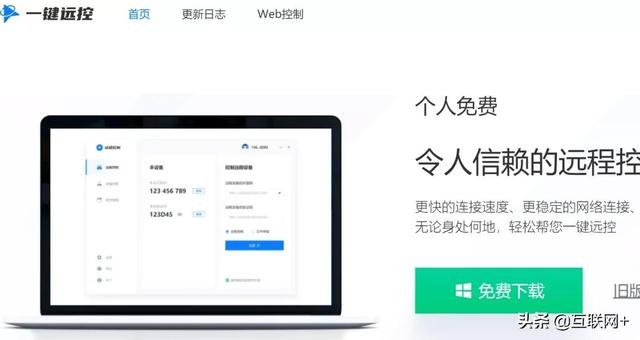
客戶端和網頁端都可以遠程控制公司的電腦桌面,同時使用網頁端遠控桌面!office、Adobe直接打開使用

如果想下載公司電腦的文件,選擇「下載」就能看到公司電腦的文件,找到文檔,右鍵直接下載。
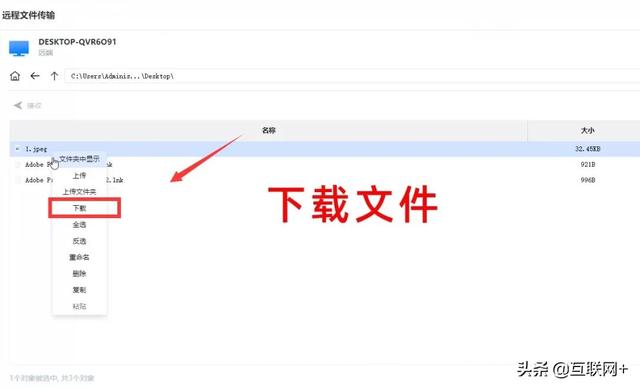
在公司外編輯好的文檔也可右鍵上傳,直接傳到公司電腦桌面。

遠程用完公司電腦後,直接「鎖屏」休眠設備
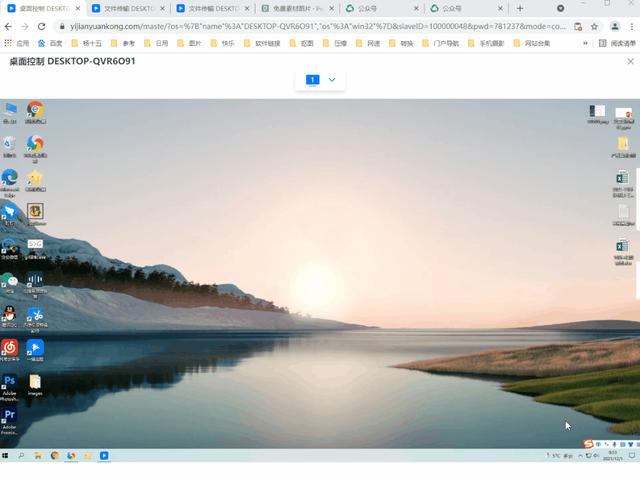
這是一款簡單超好用的遠程軟件,網頁端和設備端都能操作,畫面高清不掉幀。
第5款、HIPC
首先需要先在PC端下載并安裝軟件,如果頻繁使用可以勾選開機自啟,否則建議不勾選,然後直接安裝即可,幾秒中即可完成。

進入軟件後,不需要任何操作,直接用微信掃描彈出的二維碼,就可以綁定電腦。
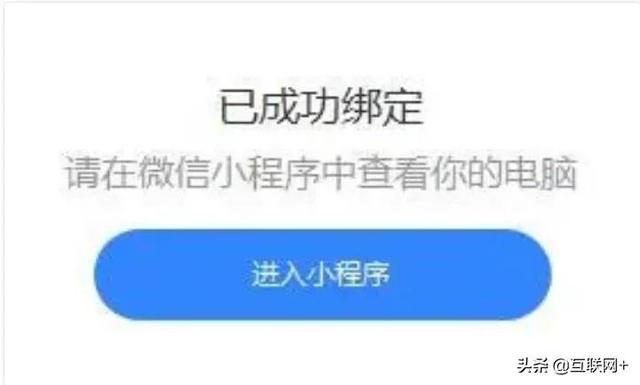
然後進入小程序就可以直接遠程控制電腦了,可以查詢電腦的基礎信息:包括内存占用率、顯卡溫度、正在運行的程序、配置信息等。


下面的應用管理與文件管理,可以查看安裝的程序列表以及一鍵遠程啟動/關閉應用。
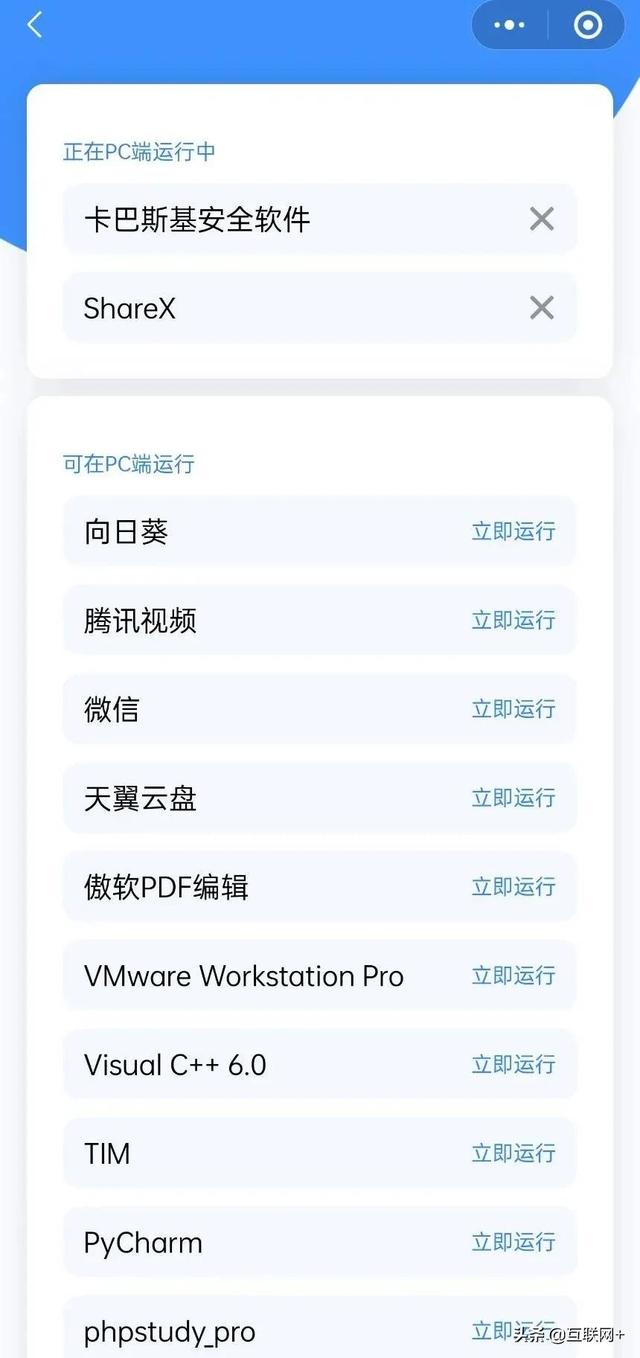
還可以遠程查看電腦文件,包括預覽圖片、文檔等等,也能直接傳到手機上,但對大小有限制。
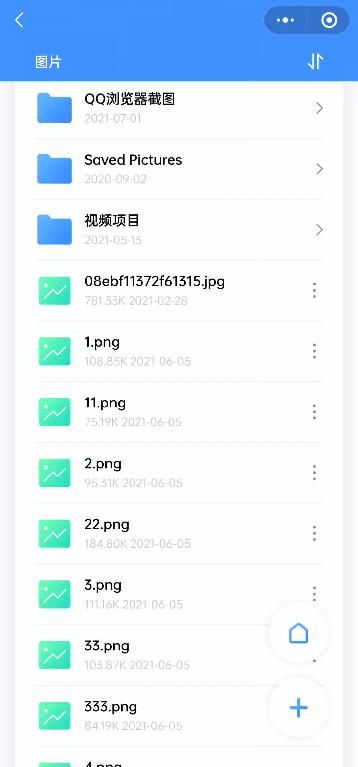
還有最重要的是對電腦的開關機控制。點擊頁面中的“運行中”,就能看到關機、重啟、鎖定、睡眠和定時關機功能,直接一鍵操作。

還有很多強大的功能:雲剪切版,綁定多設備,遠程截圖,聲音控制等等,絕對是一款超級給力的工具。
希望對你與幫助~你還有知道的遠控軟件可以在評論留言區打出來,下一次整理發布~
,更多精彩资讯请关注tft每日頭條,我们将持续为您更新最新资讯!